Så här bränner du MKV-video till DVD-skiva / film med DVD Creator

MKV eller Matroska är en viktig videobehållare, som är känd för sin högkvalitativa innehållsfördelning. När du hämtade några MKV-filer eller har kommit från videokameran kanske du behöver anpassa DVD-skivan som en professionell. En viktig sak du behöver är en professionell MKV till DVD-brännare.
När du vill bränna MKV till DVD som professionell bör följande saker vara viktiga.
1. Hög kvalitetsproduktionMKV som videoformat av hög kvalitet, måste du konvertera MKV till DVD med hög kvalitet. Programmet ska kunna hantera högkvalitativ inmatning, till exempel 4K MKV-fil, och även kunna justera videoparametrar och DVD-typer.
2. Flera redigeringsverktygEn professionell MKV till DVD-brännare kan trimma och kopiera MKV-fil, lägga till vattenstämpel till videofil, justera effekten för videon och slå samman olika MKV-filer tillsammans.
3. Anpassa DVD-innehållOm du kan anpassa meny, ram, knapp, text, bakgrundsmusik och bilder kan du använda samma tema för att göra DVD-skivan professionell när man konverterar MKV till DVD.
Om du letar efter det bästa sättet att bränna MKV på DVD, rekommenderar vi Tipard DVD Creator. Detta verktyg är en professionell MKV till DVD-brännare som kan uppfylla alla krav. Dess fördelar är:
1. Tipard DVD Creator är en plattformsverktyg som är tillgänglig för både Windows och Mac OS, inklusive Windows 10 och den senaste versionen av Mac OS.
2. Detta verktyg stöder nästan alla mediaformat som inmatning, som MP4, AVI, MOV, WMV, FLV, MKV och mer.
3. Utgångarna som produceras av DVD Creator kan spelas på de flesta DVD-spelare, Home Media-svit och andra enheter.
4. DVD Creator har kapacitet att bränna videor till DVD direkt.
5. De omfattande redigeringsfunktionerna och anpassade mallarna är tillgängliga när du vill skapa personlig DVD.
Hur bränner MKV till DVD som professionell
Ladda MKV-filerna
Du kan ladda MKV-filen till programmen genom att klicka på Lägg till mediefil (er) knappen, stödjer programmet även satsvis laddning och konvertering.
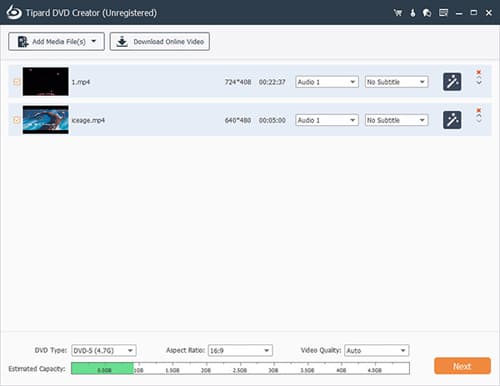
Redigera MKV-filerna
Skär videofilerna till en enhetlig standard. Sammanfoga och ansluta MKV-filerna sömlöst. Lägg till text- och ljudspår för att göra den professionell med de inbyggda videoredigeringsverktygen.
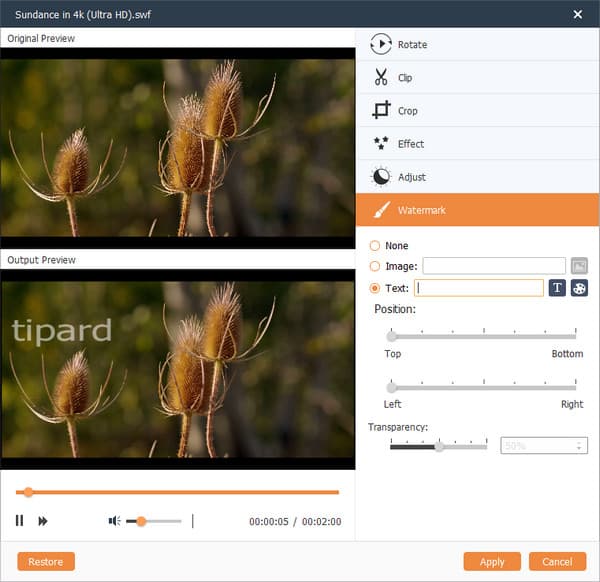
Anpassa DVD-innehåll
Välj eller anpassa DVD-menyn som ditt tema, välj bakgrund, knapp och text för att göra allt perfekt.

Bränn MKV till DVD
Förhandsgranska effekterna av utmatnings-DVD med programmet. Om du är nöjd med resultatet klickar du på knappen Bränn för att börja bränna MKV till DVD.
Efter några minuter kan du njuta av MKV-videor på större skärm.
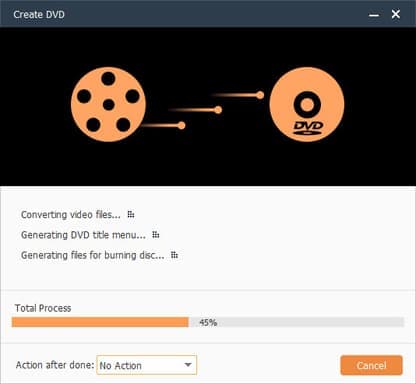
Del 2. Det bästa lediga sättet att bränna MKV till DVD på Windows
Om du inte har något emot de begränsade funktionerna kan du försöka använda några brännare som stöder för att konvertera MKV till DVD. Freemake Video Converter är en av de bästa gratisbrännare som har kapacitet att bränna MKV till DVD. Den största fördelen med Freemake Video Converter är lätt att använda.
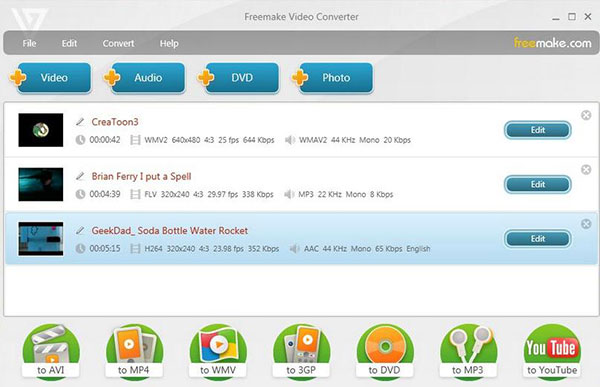
Lägg till MKV-videor
Hämta Freemake Video Converter från sin officiella hemsida och installera den på din dator. Öppna sedan det här verktyget och klicka på + Video knapp på toppbandet. I Utforskaren väljer du alla MKV-videor du vill bränna på DVD.
Välj utdata
När MKV-videor har laddats, välj till DVD ikonen längst ner och ställ in din DVD-enhet som destination. Sätt in en tillräckligt stor tom DVD i DVD-enheten. Freemake Video Converter tillåter dig bara att anpassa flera parametrar, till exempel bildförhållande och titel.
Skapa DVD med MKV
Klicka på Konvertera knappen för att börja skapa DVD med MKV-videor när du är redo. Vänta tills Freemake Video Converter visar slut meddelande.
Då kan du ta bort DVD-skivan från DVD-enheten och spela upp den på DVD-spelaren. Tyvärr stödjer Freemake Video Converter bara begränsade videoformat, som MKV och MP4.
Del 3. Skapa DVD med MKV-videor på Mac-datorn
Även om Apple har utvecklat eller utrustat vissa verktyg för att hjälpa Mac-användare att bränna DVD, som Disk Utility och iDVD, stödjer båda programmen begränsade videoformat. Endast de videoklipp som kan spelas på QuickTime är läsbara för Diskverktyg och iDVD. Med andra ord, om du importerar MKV-videor till Disk Utility eller iDVD, inträffar ingenting, inte heller verktyget kraschar eller MKV-videor laddas. Så du måste välja andra sätt att förvandla MKV-videor till DVD på din Mac-dator, som Bombono DVD Free.
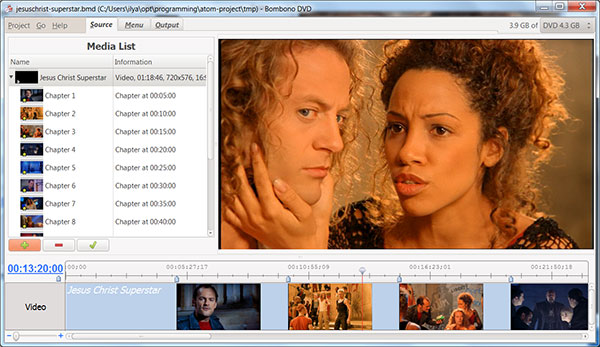
Så här skapar du DVD med MKV på Mac gratis
Importera MKV-videor
Öppna Bombono DVD Free och gå till Källa flik. Klicka på Plus knappen för att importera MKV-videor från din Mac-dator. Eller du kan helt enkelt dra och släppa MKV-videon i Media List. På medielistan justerar du videoklippets ordning.
Gör en meny
Lokalisera till Meny fliken, klicka på Plus knappen för att lägga till en ny meny och sedan anpassa den till Menu Editor genom att slå Redigera knapp. Du kan justera menybakgrunden genom att slå Ange bakgrundsfärg och lägg till text med textverktyg.
Skapa DVD med MKV
När inställningarna är färdiga, navigera till Produktion flik. Ställ in utmatningsmapp med tillräckligt med utrymme och välj sedan Författarläge. Sätt i en tom DVD i din interna eller externa DVD-enhet. När du väl klickar på knappen Burn to DVD, kommer Bombono DVD Free att börja arbeta.
Du måste förstå att Bombono DVD Free också har några gränser. Detta verktyg, till exempel, kommer att spendera längre tid att skapa en DVD.
Slutsats
Vi delar de bästa sätten att konvertera MKV till DVD och detaljerna i denna handledning. Om du står inför utmaningar för att skapa en DVD med flera MKV-videoklipp kan du lära dig allt du behöver ovan. För Windows-användare kan Freemake Video Converter hjälpa dem att bränna MKV till DVD enkelt. Och för Mac-användare är Bombono DVD Free ett kostnadsfritt verktyg som har kapacitet att skapa DVD med MKV-videor. Men freeware har vanligtvis vissa gränser, till exempel lägre hastighet, dålig kvalitet, färre stödformat för videoformat och mer. Om du behöver ett kraftfullare verktyg för att kopiera MKV till DVD, kan du prova Tipard DVD Creator. Det kan hjälpa dig att bränna MKV till DVD på professionell nivå enkelt och snabbt.
Så här bränner du MKV-video till DVD-skiva / film med DVD Creator







